Питання
Проблема: як виправити помилку 0x80070522: клієнт не володіє необхідними привілеями?
Скажіть, будь ласка, чому я не можу ні зберігати, ні копіювати-вставляти, ні видаляти файли та документи на своєму диску C:/? Кожного разу, коли я намагаюся виконати будь-яку з цих дій, я отримую таке повідомлення: Помилка 0x80070522: клієнт не володіє необхідними привілеями. Чи важко виправити цю проблему? Будь ласка, допоможіть мені, якщо можете.
Вирішена відповідь
Помилка 0x80070522 свідчить про те, що ваша діяльність на комп’ютері потенційно може зашкодити його системі. Цей код попереджає про те, що користувач намагається отримати доступ до основних файлів операційної системи, які НЕ слід змінювати або переносити в інше місце. Так само, якщо ви зіткнулися з цим повідомленням, є велика ймовірність того, що вам слід негайно зупинитися.
Ви можете зіткнутися з помилкою 0x80070522: повідомлення клієнта в Windows не має необхідних привілеїв під час спроби змінити розташування або сам файл у таких папках:
- вікна;
- Програмні файли;
- Система32[1].
Важливо розуміти, що код помилки 0x80070522 призначений для захисту від несвідомого пошкодження системи. Тому ви повинні уважно оглянути свою діяльність, перш ніж продовжити. Наші експерти рекомендують НЕ вносити суттєвих змін у згадані вище папки.
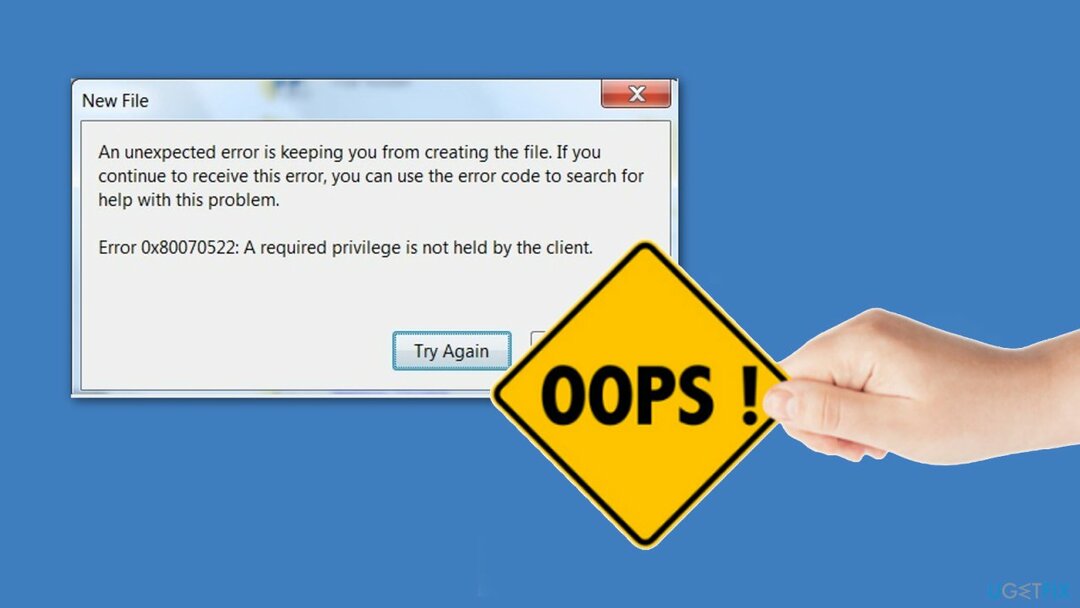
Проте, якщо ви маєте достатньо досвіду та маєте важливу причину для зміни цієї папки, ми це зробимо надайте кілька порад, які можуть допомогти вам виправити помилку 0x80070522: необхідний привілей не має клієнта. Однак майте на увазі, що така діяльність може потенційно зашкодити вашій системі.
Дізнайтеся, як виправити помилку 0x80070522 у Windows
Щоб відремонтувати пошкоджену систему, необхідно придбати ліцензійну версію Reimage Reimage.
Нижче ми надали 2 різні способи, які допоможуть вам виправити помилку 0x80070522 і позбутися необхідної привілеї, яка не зберігається в повідомленні клієнта. Однак у деяких випадках це сповіщення може бути викликано шкідливим програмним забезпеченням[2] на системі.
Тому, якщо ви помітили підозрілу активність або несподівану появу помилки 0x80070522: попередження клієнта не має необхідних привілеїв, вам слід негайно отримати професійний антивірус.
Важливо просканувати файли комп’ютера та усунути всі кіберзагрози, які можуть пошкодити ваш комп’ютер або поставити під загрозу вашу конфіденційність. Для цього ми пропонуємо завантажити надійне програмне забезпечення для оптимізації системи, наприклад ReimageПральна машина Mac X9.
Спосіб 1. Запустіть від імені адміністратора, щоб уникнути помилки 0x80070522
Щоб відремонтувати пошкоджену систему, необхідно придбати ліцензійну версію Reimage Reimage.
Щоб створити файл в одній із кореневих папок Windows, запустіть програму від імені адміністратора[3]. Наприклад, якщо вам потрібно створити документ Microsoft Word, клацніть його правою кнопкою миші та виберіть Запустити від імені адміністратора. Ви можете зробити те ж саме з будь-якою програмою (Блокнот, Photoshop тощо), тому спробуйте. Однак ми повинні попередити вас, що робота від імені адміністратора не є найбезпечнішим способом використання комп’ютера.
Спосіб 2. Використовуйте командний рядок, щоб отримати права адміністратора
Щоб відремонтувати пошкоджену систему, необхідно придбати ліцензійну версію Reimage Reimage.
Для Windows 10/8:
- Клацніть правою кнопкою миші Значок Windows (нижній лівий кут екрана) і виберіть Командний рядок (адміністратор).
Для Windows 7/XP:
- Натисніть на Почніть і виберіть Запустити від імені адміністратора.
Майте на увазі, що два перераховані вище методи є легкими та безпечними. Наступний спосіб показує, як виправити Помилка 0x80070522: клієнт не володіє необхідними привілеями дещо складніше, тому виконуйте кожен крок дуже обережно.
Спосіб 3. Позбавтеся від помилки 0x80070522, вимкнувши режим затвердження адміністратора
Щоб відремонтувати пошкоджену систему, необхідно придбати ліцензійну версію Reimage Reimage.
- Натисніть Windows кнопка і Р одночасно відкрити Запустити діалог.
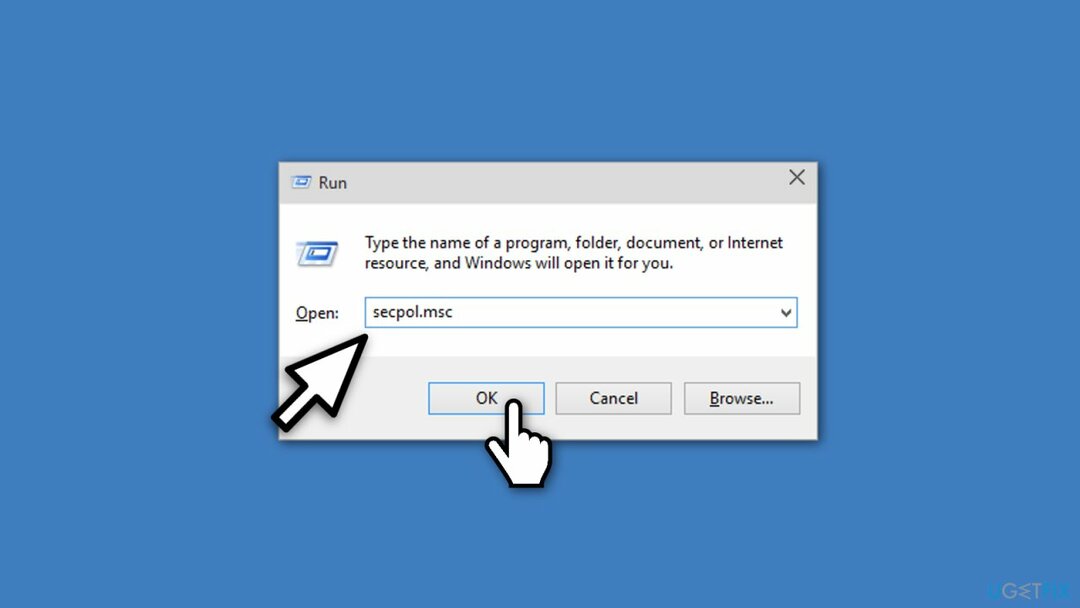
- Тип secpol.msc команду і натисніть Введіть після того.
- Якщо з’явиться вікно підтвердження, натисніть добре.
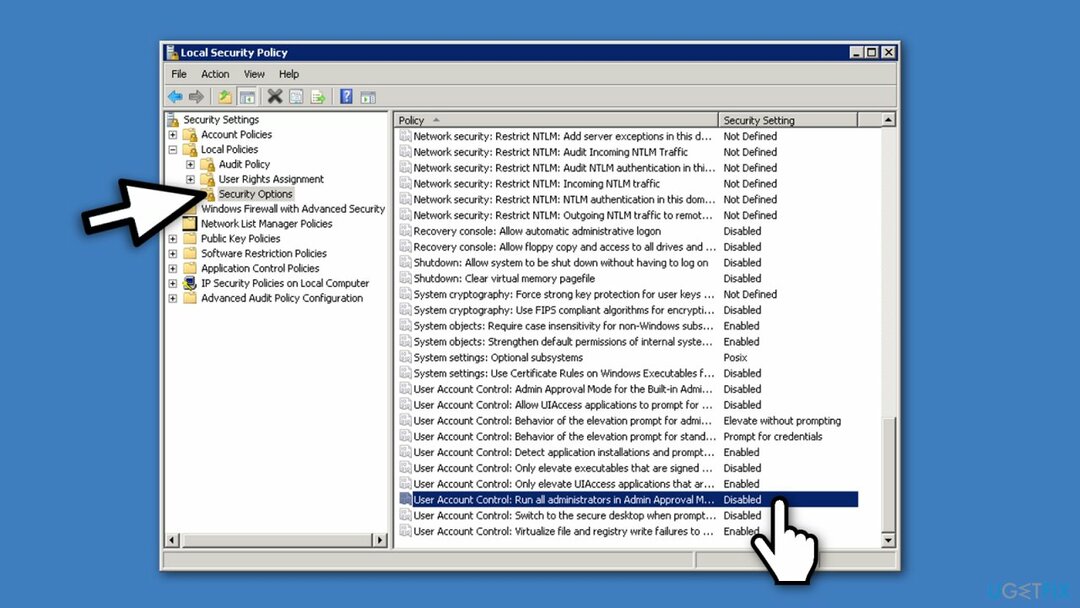
- Тепер ви повинні побачити a Місцева політика безпеки вікно. Перейдіть до Місцева політика (ліва панель) і натисніть на Параметри безпеки.
- Прокрутіть униз і знайдіть Контроль облікових записів користувачів: запустити всіх адміністраторівв режимі затвердження адміністратора.
- Клацніть по ньому правою кнопкою миші, виберіть Властивості і вибирайте Вимкнути.
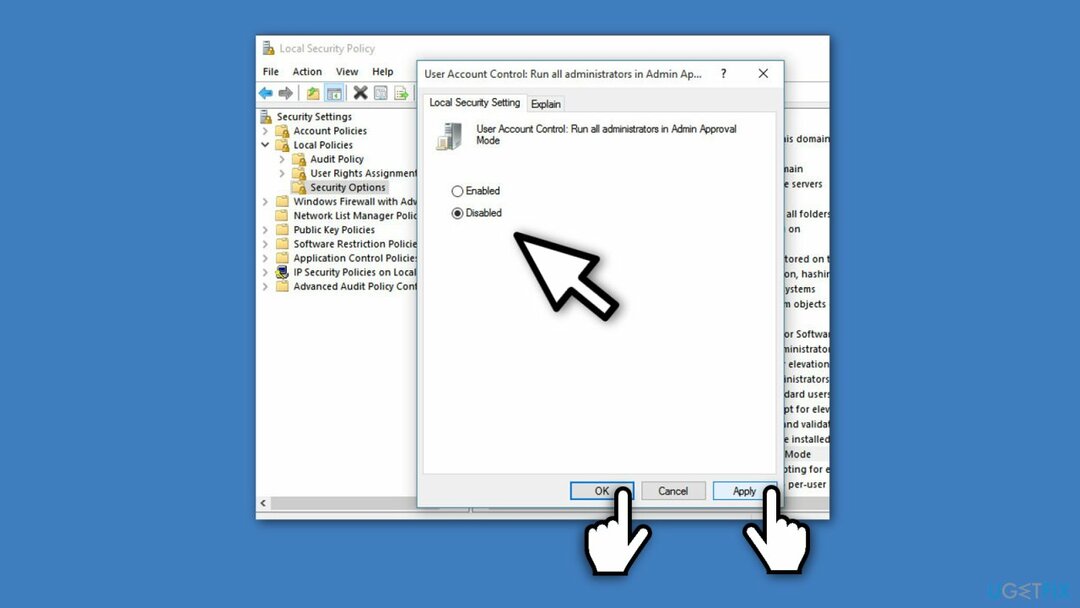
- Не забудьте натиснути Застосувати і потім добре щоб зберегти зміни.
- Нарешті, закрити Місцева політика безпеки вікно та перезавантажте пристрій.
Тепер спробуйте скопіювати потрібний файл у потрібну цільову папку, яка раніше доставляла вам код помилки 0x80070522.
Сподіваємося, що це допомогло вам виправити помилку 0x80070522: клієнт не володіє необхідними привілеями.
ПРИМІТКА: якщо ви зіткнулися з іншими помилками в Windows, ми настійно рекомендуємо встановити інструмент оптимізації ПК. Це програмне забезпечення є надзвичайно корисним у боротьбі з помилками реєстру, проблемами запуску, кешем, шкідливим програмним забезпеченням та подібними проблемами, пов’язаними з ПК. Тому ми настійно рекомендуємо завантажити та запустити ReimageПральна машина Mac X9 програмне забезпечення.
Виправляйте свої помилки автоматично
Команда ugetfix.com намагається зробити все можливе, щоб допомогти користувачам знайти найкращі рішення для усунення їхніх помилок. Якщо ви не хочете боротися з методами ручного ремонту, скористайтеся автоматичним програмним забезпеченням. Усі рекомендовані продукти перевірені та схвалені нашими професіоналами. Нижче наведено інструменти, які можна використовувати, щоб виправити помилку:
Пропозиція
зробіть це зараз!
Завантажити виправленняЩастя
Гарантія
зробіть це зараз!
Завантажити виправленняЩастя
Гарантія
Якщо вам не вдалося виправити помилку за допомогою Reimage, зверніться по допомогу до нашої служби підтримки. Будь ласка, повідомте нам усі деталі, які, на вашу думку, ми повинні знати про вашу проблему.
Цей запатентований процес ремонту використовує базу даних з 25 мільйонів компонентів, які можуть замінити будь-який пошкоджений або відсутній файл на комп’ютері користувача.
Щоб відремонтувати пошкоджену систему, необхідно придбати ліцензійну версію Reimage інструмент для видалення шкідливих програм.

VPN має вирішальне значення, коли справа доходить до конфіденційність користувачів. Онлайн-трекери, такі як файли cookie, можуть використовуватися не лише платформами соціальних мереж та іншими веб-сайтами, а й вашим постачальником послуг Інтернету та урядом. Навіть якщо ви застосовуєте найбезпечніші налаштування через веб-браузер, вас все одно можна відстежувати через програми, підключені до Інтернету. Крім того, браузери, орієнтовані на конфіденційність, як Tor, не є оптимальним вибором через знижену швидкість з’єднання. Найкраще рішення для вашої повної конфіденційності Приватний доступ до Інтернету – бути анонімним і безпечним в Інтернеті.
Програмне забезпечення для відновлення даних є одним із варіантів, які можуть вам допомогти відновити ваші файли. Після того, як ви видалите файл, він не зникне в повітрі – він залишається у вашій системі до тих пір, поки на нього не записуються нові дані. Data Recovery Pro це програмне забезпечення для відновлення, яке шукає робочі копії видалених файлів на вашому жорсткому диску. Використовуючи інструмент, ви можете запобігти втраті цінних документів, шкільних робіт, особистих фотографій та інших важливих файлів.